Pergunta
Problema: como corrigir o erro nom001.site?
Olá. Ao navegar na Internet, encontrei uma mensagem de erro nom001.site. Ele afirma que meu Mac está infectado com um vírus e se oferece para baixar uma ferramenta de remoção gratuita. Não parece muito confiável. Devo acreditar?
Resposta Resolvida
O erro Nom001.site nada mais é do que um alerta falso que é usado para enganar pessoas ingênuas para que instalem programas maliciosos em seus sistemas MacOS X. Existem várias versões desse esquema da Apple, como Nom002.site e Nom003.site. Esteja ciente de que cada um deles pode aparecer no Google Chrome, Mozilla Firefox, Internet Explorer, Safari e outros navegadores.
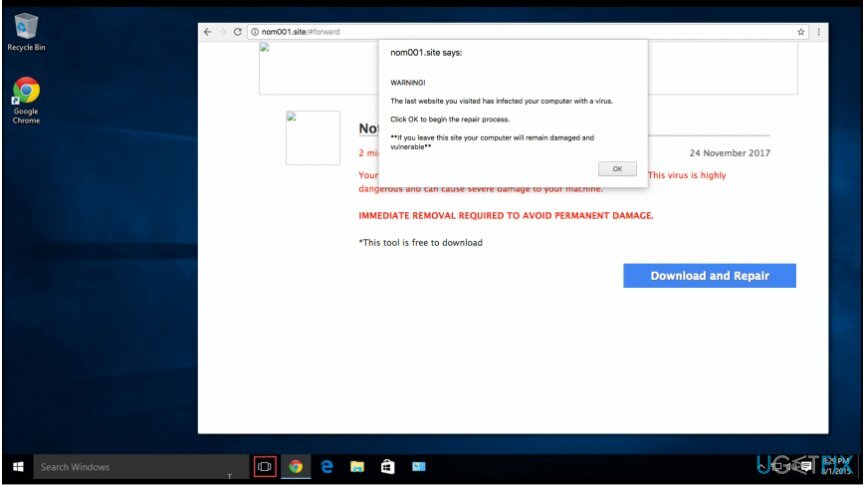
Normalmente, o golpe Nom001.site aparece quando você menos espera. Você pode estar fazendo compras online ou lendo algumas notícias quando perceber esta mensagem de alerta informando que você está em grande perigo. Infelizmente, as pessoas clicam naturalmente em “OK” porque pensam que correm um grande perigo.
Na realidade, eles quase correm o risco de malware, pois concordam em baixar um programa malicioso para seus sistemas. Além disso, este erro Nom001.site geralmente é exibido pelo programa potencialmente indesejado (PUP)[1] que podem se infiltrar no sistema sem serem detectados. Depois que o usuário pula etapas importantes de instalação, ele se esquece de desmarcar os tiques que permitem os programas de adware.[2]
Como resultado, os aplicativos indesejados geram alertas contínuos de vírus da Apple, como Nom001.site, enquanto navegam na Internet. Eles são projetados para enganar dinheiro, oferecendo software de segurança caro e inútil, ou para ajudar infecções de alto risco a se infiltrarem nos sistemas de computador.[3]
Reparando o erro Nom001.site
Para reparar o sistema danificado, você deve comprar a versão licenciada do Máquina de lavar Mac X9 Máquina de lavar Mac X9.
Em primeiro lugar, queremos garantir-lhe que o seu dispositivo Mac está seguro e que não deve confiar no esquema Nom001.site. No entanto, observe que sair do navegador não resolverá o problema e removerá infecções que se escondem em seu computador.
Portanto, recomendamos que você remova o erro Nom001.site automaticamente ou manualmente. MacKeeper e Reimage são nossas principais opções que o ajudarão a se livrar de todas as entradas suspeitas que fazem com que o pop-up irritante apareça.
Além disso, você pode seguir o guia abaixo para corrigir o navegador Google Chrome do alerta Nom001.site manualmente.
Passo 1. Desbloqueie seu navegador
Para reparar o sistema danificado, você deve comprar a versão licenciada do Máquina de lavar Mac X9 Máquina de lavar Mac X9.
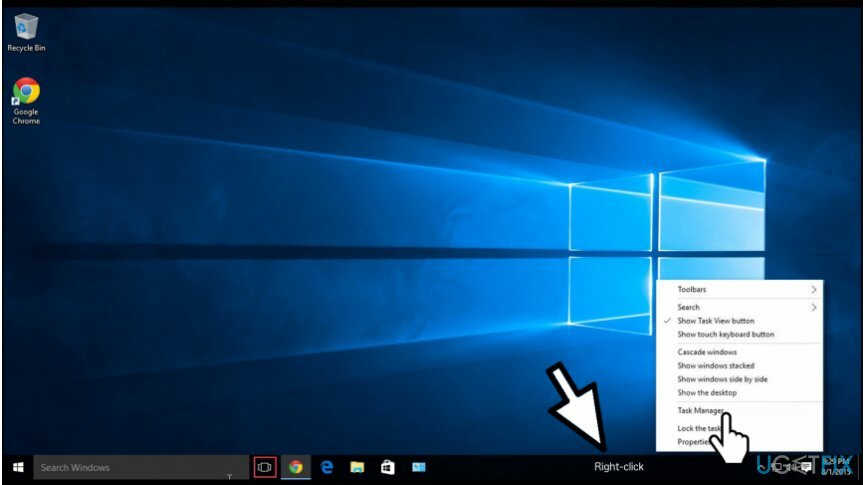
- Navegue até o canto inferior direito da sua área de trabalho e clique com o botão direito em Barra de Tarefas do Windows;
- Selecione Gerenciador de tarefas.
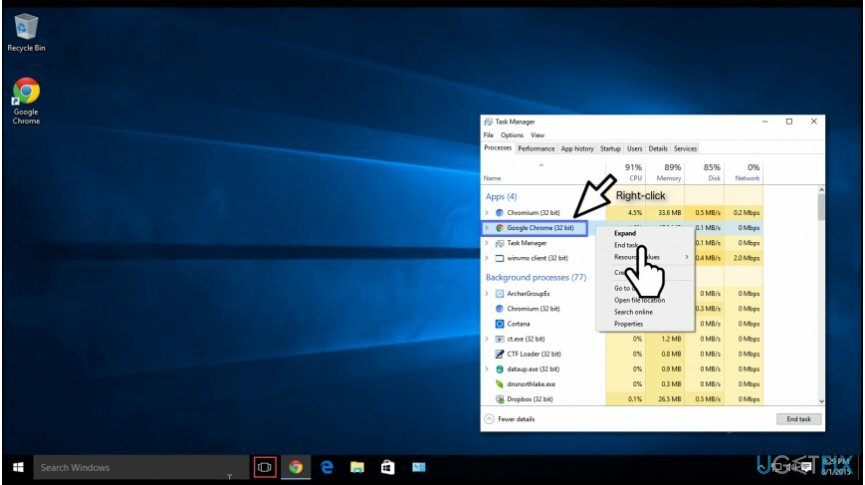
- Encontre o Google Chrome e clique com o botão direito nele;
- Selecione Finalizar tarefa.
NOTA: Se você usa um navegador diferente, deve aplicar as diretrizes acima ao seu navegador normal, em vez do Chrome.
Passo 2. Exclua o filhote de cachorro do Google Chrome e outros navegadores infectados
Para reparar o sistema danificado, você deve comprar a versão licenciada do Máquina de lavar Mac X9 Máquina de lavar Mac X9.
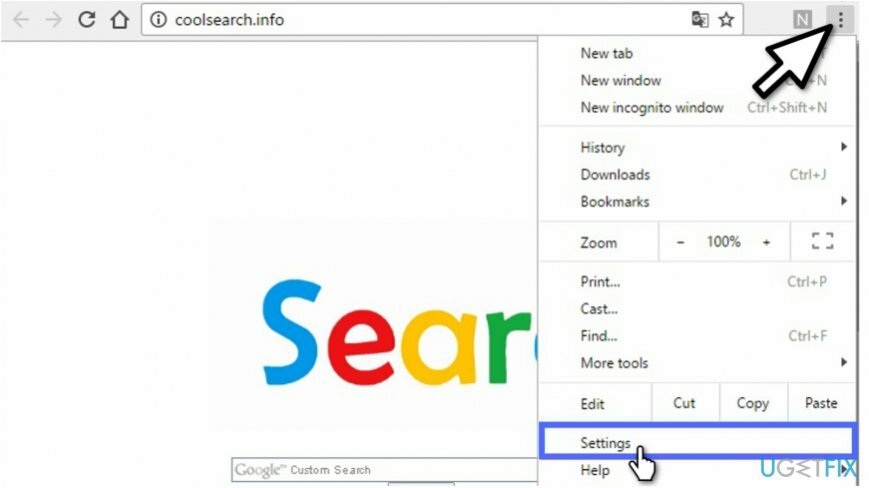
- Abra o Google Chrome e navegue até o canto superior direito da janela;
- Clique no botão que contém três pontos verticais (Botão Configurações);
- Selecione Configurações.
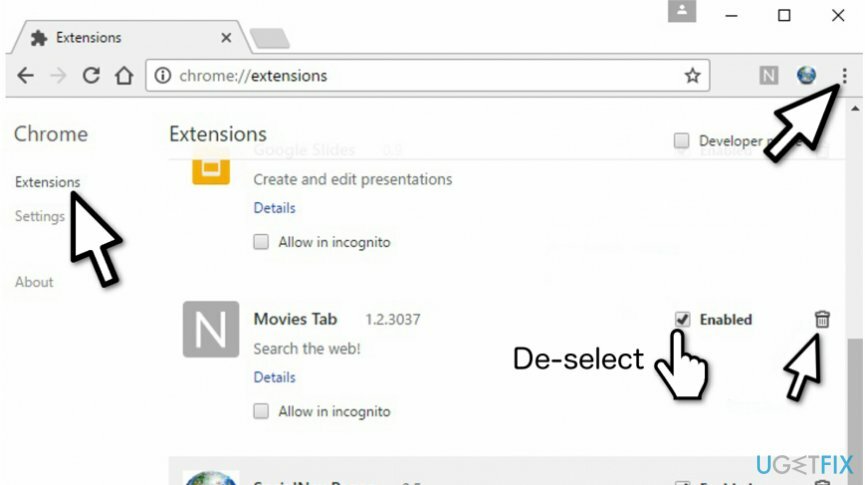
- Procure pelo Extensões coluna no painel à esquerda;
- Encontre todos os nomes de extensão suspeitos que você não conhece;
- Desmarque as caixas que suportam a sua atividade;
- Clique no Lixo botão depois.
NOTA: Você também pode aplicar as instruções mencionadas acima a outros navegadores que deseja limpar dos programas potencialmente indesejados.
Etapa 3. Redefinir o Chrome e os navegadores restantes
Para reparar o sistema danificado, você deve comprar a versão licenciada do Máquina de lavar Mac X9 Máquina de lavar Mac X9.
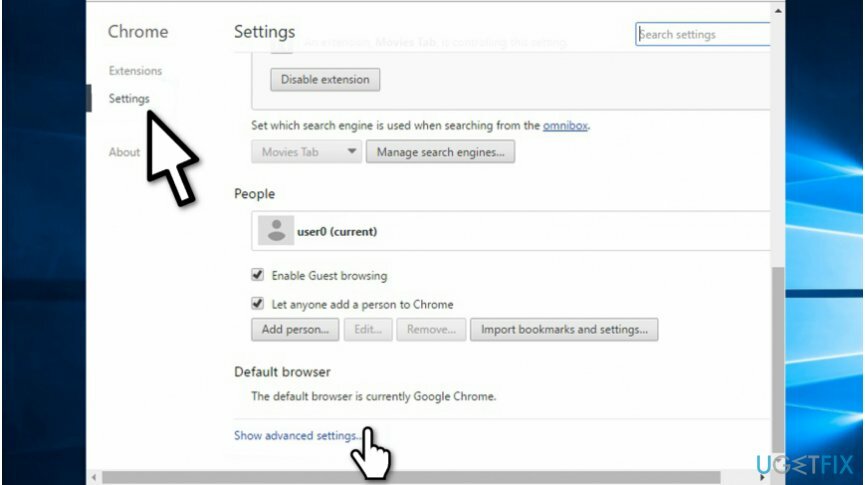
- Navegue até o painel à esquerda e clique Configurações botão;
- Selecione Mostrar configurações avançadas;
- Clique Redefinir as configurações e Redefinir botão depois.
Repare seus erros automaticamente
A equipe ugetfix.com está tentando fazer o melhor para ajudar os usuários a encontrar as melhores soluções para eliminar seus erros. Se você não quiser ter problemas com técnicas de reparo manual, use o software automático. Todos os produtos recomendados foram testados e aprovados por nossos profissionais. As ferramentas que você pode usar para corrigir seu erro estão listadas abaixo:
Oferta
faça isso agora!
Baixar correçãoFelicidade
Garantia
Se você não conseguiu corrigir o erro usando, entre em contato com nossa equipe de suporte para obter ajuda. Por favor, deixe-nos saber todos os detalhes que você acha que devemos saber sobre o seu problema.
Este processo de reparo patenteado usa um banco de dados de 25 milhões de componentes que podem substituir qualquer arquivo danificado ou ausente no computador do usuário.
Para reparar o sistema danificado, você deve comprar a versão licenciada da ferramenta de remoção de malware.

Acesse conteúdo de vídeo com restrição geográfica com VPN
Acesso privado à Internet é uma VPN que pode impedir o seu provedor de serviços de Internet, o governoe terceiros de rastreá-lo online e permitir que você permaneça completamente anônimo. O software fornece servidores dedicados para torrent e streaming, garantindo um desempenho ideal e não diminuindo sua velocidade. Você também pode ignorar as restrições geográficas e visualizar serviços como Netflix, BBC, Disney + e outros serviços populares de streaming sem limitações, independentemente de onde você estiver.
Não pague autores de ransomware - use opções alternativas de recuperação de dados
Ataques de malware, particularmente ransomware, são de longe o maior perigo para suas fotos, vídeos, trabalho ou arquivos escolares. Como os cibercriminosos usam um algoritmo de criptografia robusto para bloquear dados, ele não pode mais ser usado até que um resgate em bitcoin seja pago. Em vez de pagar hackers, você deve primeiro tentar usar alternativas recuperação métodos que podem ajudá-lo a recuperar pelo menos uma parte dos dados perdidos. Caso contrário, você também pode perder seu dinheiro, junto com os arquivos. Uma das melhores ferramentas que podem restaurar pelo menos alguns dos arquivos criptografados - Data Recovery Pro.